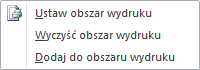Gdy pracujesz z arkuszami programu Excel (TUTAJ dowiesz się więcej na ich temat), może zajść sytuacja, że często potrzebujesz drukować określony obszar. By przyspieszyć i ułatwić sobie tę monotonną operację, pomocne będzie skorzystanie z obszaru wydruku.
Obszarem wydruku nazywamy wyznaczony zakres lub zakresy komórek, które są przeznaczone do drukowania wtedy, gdy nie ma być drukowany cały arkusz. Jeżeli masz zdefiniowany obszar wydruku, w wyniku drukowania arkusza zostanie wydrukowany tylko ten obszar. Zawsze możesz rozszerzyć obszar wydruku poprzez dodanie do niego dodatkowych komórek, a także wyczyścić ten obszar, jeśli nagle zajdzie potrzeba wydrukowania całego arkusza.
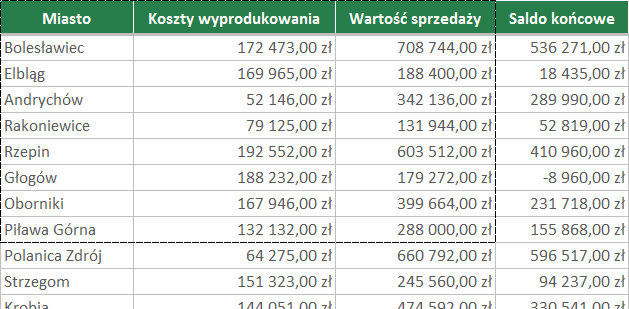
W jednym arkuszu może znajdować się wiele obszarów wydruku. Wtedy każdy z nich zostanie wydrukowany na oddzielnej stronie.
Jak ustawić obszar wydruku?
1. Zaznacz w arkuszu komórki (może to być także kilka oddzielnych zakresów), które chcesz ustawić jako obszar wydruku.
2. Przejdź do zakładki Układ strony i w grupie Ustawienia strony wybierz opcję Obszar wydruku.
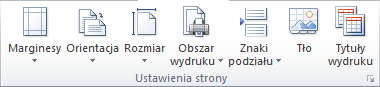 3. Z listy, która się rozwinie, wybierz opcję Ustaw obszar wydruku.
3. Z listy, która się rozwinie, wybierz opcję Ustaw obszar wydruku.
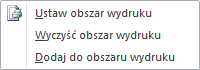
Jeżeli chcesz podejrzeć ustawiony obszar wydruku, by mieć pewność, że został on odpowiednio wybrany, przejdź do zakładki Widok i w grupie Widoki skoroszytu wybierz opcję Podgląd podziału stron.
Dodawanie komórek do obszaru wydruku
Istnieje również możliwość powiększenia ustalonego obszaru wydruku poprzez dodanie do niego sąsiadujących komórek. Jeżeli wybierzesz komórki, które nie sąsiadują z obszarem wydruku, zostanie na ich podstawie utworzony nowy obszar wydruku. W tym celu:
1. Zaznacz komórki, które chcesz dodać do obszaru wydruku.
2. Przejdź do zakładki Układ strony i w grupie Ustawienia strony wybierz opcję Obszar wydruku.
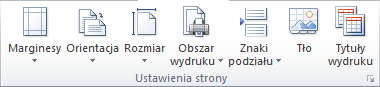 3. Z listy, która się rozwinie, wybierz opcję Dodaj do obszaru wydruku.
3. Z listy, która się rozwinie, wybierz opcję Dodaj do obszaru wydruku.
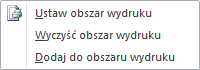
Usuwanie obszaru wydruku
Pamiętaj, że możesz w dowolnym momencie zrezygnować z korzystania z obszaru wydruku. W tym celu:
1. Wybierz dowolną komórkę w arkuszu, z którego chcesz usunąć obszar wydruku.
2. Przejdź do zakładki Układ strony i w grupie Ustawienia strony wybierz opcję Obszar wydruku.
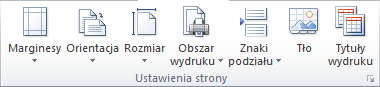 3. Z rozwijanej listy wybierz polecenie Wyczyść obszar wydruku.
3. Z rozwijanej listy wybierz polecenie Wyczyść obszar wydruku.